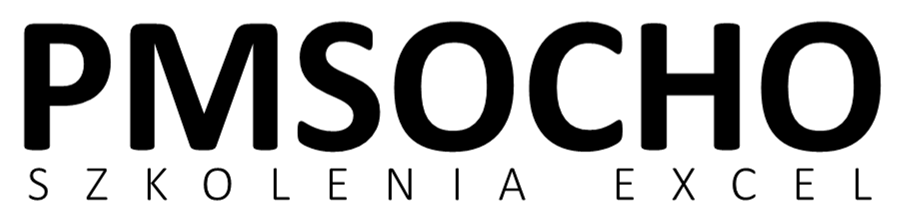Jak sprawdzić wiele warunków jednocześnie? Funkcje ORAZ i LUB pomogą 🙂
Funkcja ORAZ potrafi sprawdzić czy wszystkie warunki (testy logiczne) są spełnione.
Funkcja LUB sprawdza czy którykolwiek z podanych warunków jest spełniony.
Obie funkcje w wyniku podają wartość PRAWDA albo FAŁSZ.
Obie funkcje są tak samo zbudowane i potrafią sprawdzić do 255 warunków (testów logicznych) jednocześnie.
Połączenie funkcji ORAZ i funkcji LUB może dawać fantastyczne efekty.
W tym odcinku zobaczysz jak łączyć te funkcje i zagnieżdżać ORAZ i LUB jedna w drugiej aby sprawdzać naprawdę skomplikowane wymagania.
Użyta/e funkcja/e: ORAZ, LUB, JEŻELI
Pobierz plik do filmu: http://www.pmsocho.com/pobierz-pliki-do-filmow
Nazwa pliku: excel-760 – Jak sprawdzić wiele warunków jednocześnie – funkcja ORAZ, funkcja LUB.xlsx